DS-620
FAQ et Diagnostic |

DS-620
Date: 09/09/2019 ID: faq00100008_000
Puis-je recadré le bord des documents numérisés à l'aide de la feuille de transport? (Windows)
Oui. Vous pouvez recadré le bord des documents en modifiant les paramètres de numérisation dans votre application.
Choisissez l'application que vous voulez utiliser et suivez les instructions pour modifier les paramètres.
(DSmobileCapture)
- Connectez votre scanner à votre ordinateur en utilisant le micro câble USB.
-
Démarrez DSmobileCapture et cliquez Setup
 .
.
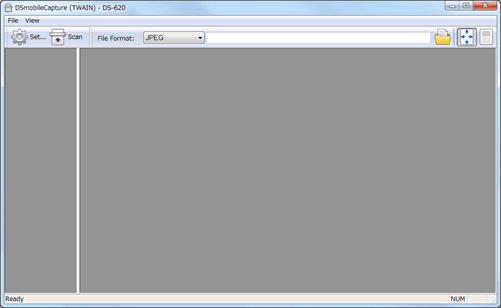
-
La fenêtre des Propriétés du Scanner apparaît.
Cliquez l'onglet Papier. Choisissez Automatique pour Recadrer et cliquez OK.
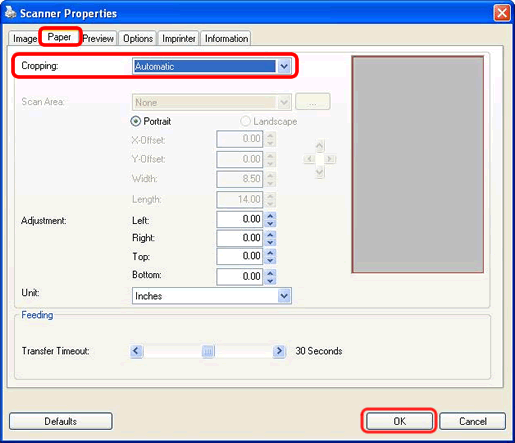
(Button Manager V2)
- Connectez votre scanner à votre ordinateur en utilisant le micro câble USB.
- Démarrez Button Manager V2.
-
Le panneau Bouton apparaît.
Cliquez droit sur un bouton pour modifier les paramètres de numérisation.Si vous ne pouvez pas trouver le bouton pour lequel vous voulez modifier les paramètres de numérisation, cliquez sur
 ou
ou  pour afficher le bouton.
pour afficher le bouton.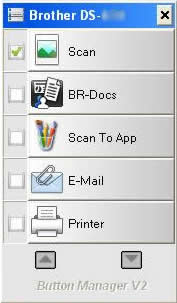
-
La fenêtre Propriétés Bouton apparaît (Dans cet exemple, Numériser a été cliqué).
Cliquez l'onglet Elémentaire, contrôlez Utiliser TWAIN dans Paramètres Numérisation et cliquez Configuration.Activer Utiliser TWAIN est nécessaire pour recadré les bord à l'aide de la feuille de transport.
Même si vous choisissez Cadrage & Redressement Automatique pour Taille Papier, le bord supérieur du document numérisé avec la feuille de transport ne peut pas être recadré automatiquement.
-
La fenêtre des Propriétés du Scanner apparaît.
Cliquez l'onglet Papier et choisissez Automatique our Recadrage. Cliquez OK.
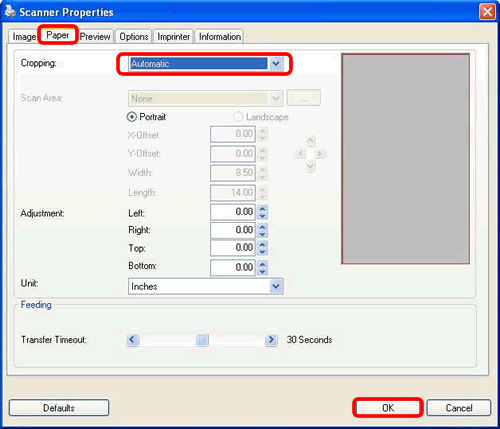
(BR-Receipts)
BR-Receipts is an optional extra for some models which do not support duplex scanning and network.
BR-Receipts is available for purchase on Brother Online. Cliquez ici pour accéder à Brother Online et télécharger l'application.
- Connectez votre scanner à votre ordinateur en utilisant le micro câble USB.
- Démarrez BR-Receipts.
-
Cliquez l'onglet Fichier et choisissez Paramètres Numérisation.
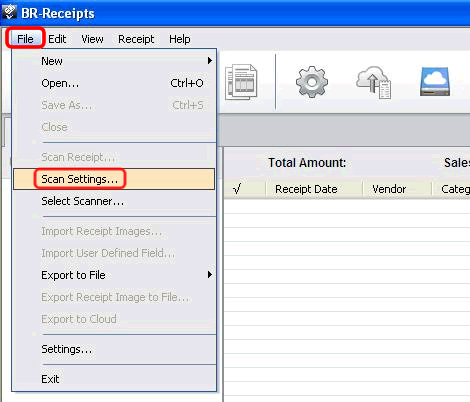
-
La fenêtre Paramètres Numérisation apparaît. Contrôlez le mode sélectionné.
- Si Numérisation Rapide est sélectionnée, aller à Cas A.
- Si Numérisation avec l'interface utilisateur TWAIN est sélectionnée, aller à Cas B.
Si Numérisation Rapide est sélectionnée, activez le Mode Feuille de Transport et cliquez sur OK.
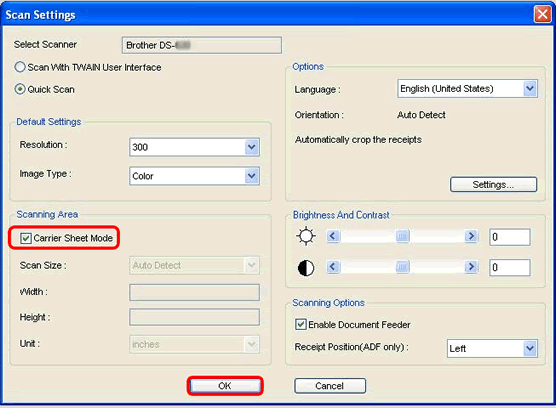
Cas B: Numérisation avec l'interface utilisateur TWAIN.- Si Numérisation avec l'interface utilisateur TWAIN est sélectionnée, cliquez Paramètres dans Options.
-
La boîte de dialogue Options apparaît.
Choisissez Détection Automatique et activez Recadrer automatiquement la boîte de recettes. Cliquez OK.
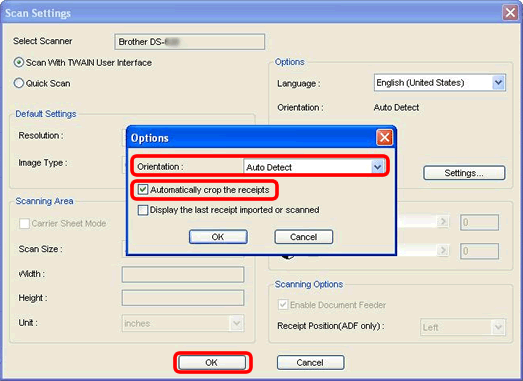
DS-620, DS-720D, DS-820W, DS-920DW
Pour toute assistance supplémentaire, contactez le service clientèle de Brother:
Commentaires sur le contenu
Ce formulaire a pour seul but de nous faire part de vos commentaires.